
傲游浏览器如何开启开发者模式
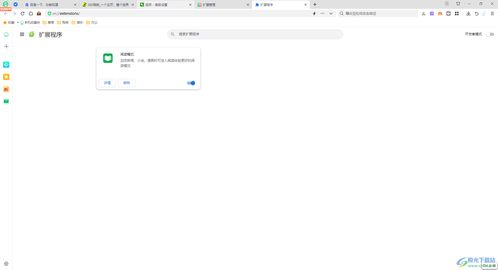
在现代互联网开发中,开发者模式成为了一个必不可少的工具。无论是进行网页调试、扩展开发,还是查看网页源码,开发者模式都提供了极大的便利。傲游浏览器(Maxthon Browser)作为一款功能强大的浏览器,也提供了开发者模式供用户使用。下面,我们将从安装与启动、界面操作、功能应用及注意事项等多个维度,详细介绍如何在傲游浏览器中开启开发者模式。
首先,你需要在你的电脑上安装傲游浏览器。可以通过访问傲游浏览器的官方网站下载最新版本,并按照提示进行安装。安装完成后,你可以在桌面或开始菜单中找到傲游浏览器的快捷方式,双击打开即可启动浏览器。
启动傲游浏览器后,你需要进入设置界面以找到开发者模式的开关。具体操作步骤如下:
1. 打开傲游浏览器:双击桌面上的傲游浏览器图标,启动浏览器。
2. 点击右上角的三横线图标:在浏览器窗口的右上角,你会看到一个三横线的图标,点击它。
3. 选择“设置”:在下拉菜单中,找到并点击“设置”选项。这会打开傲游浏览器的设置界面。
进入设置界面后,你需要找到“扩展管理”选项。这是管理浏览器扩展和插件的地方,包括开发者模式的开关。
1. 点击左下方的“扩展管理”:在设置界面中,找到并点击左下方的“扩展管理”选项。这会进入扩展管理界面。
在扩展管理界面中,你可以看到所有已安装的扩展和插件,以及开发者模式的开关。
1. 找到“开发者模式”:在扩展管理界面的上方或侧边栏,你会看到“开发者模式”的选项。
2. 开启开发者模式:将“开发者模式”的开关拉至“开”位置。开关通常会变为蓝色,表示已开启。
至此,你已经成功在傲游浏览器中开启了开发者模式。
开启开发者模式后,傲游浏览器会提供更多高级功能,用于网页调试和扩展开发。以下是一些常见的功能和应用:
1. 调试工具:
元素检查器:通过右键点击页面上的元素,选择“检查”或“Inspect”,可以打开元素检查器。在这里,你可以查看和修改页面的HTML、CSS,并实时看到效果。
控制台:控制台是开发者用于输出日志、调试代码的地方。你可以在这里查看JavaScript错误信息、执行JavaScript代码等。
网络监视器:网络监视器可以显示页面加载过程中所有的网络请求和响应。这对于分析网页性能、调试API请求非常有用。
2. 扩展开发:
加载本地扩展:在开发者模式下,你可以加载本地开发的扩展,而无需通过应用商店。这对于开发者来说非常方便,可以快速测试和调试自己的扩展。
管理已安装的扩展:在开发者模式下,你可以查看和管理所有已安装的扩展,包括禁用、启用、卸载等操作。
3. 其他高级功能:
查看网页源码:通过开发者模式,你可以更轻松地查看网页的源码,包括HTML、CSS和JavaScript。这对于学习网页开发、分析网页结构非常有帮助。
模拟移动设备:一些开发者模式还提供了模拟移动设备的功能,可以让你在PC上查看网页在移动设备上的显示效果。这对于响应式设计非常有用。
在开启和使用开发者模式时,有几点需要注意:
1. 安全性:开发者模式提供了更多高级功能,但也增加了浏览器的安全风险。不要轻易在不可信的网站或环境中使用开发者模式。
2. 性能影响:开启开发者模式可能会对浏览器的性能产生一定影响,特别是在进行大量调试和监视操作时。因此,在不需要时建议关闭开发者模式。
3. 兼容性:不同版本的傲游浏览器可能在开发者模式的功能和界面上有所差异。如果你遇到了问题,建议查看傲游浏览器的官方文档或社区论坛,获取最新的帮助和支持。
在使用开发者模式时,可能会遇到一些常见问题。以下是一些常见的解决方法:
1. 无法加载本地扩展:
确保你已经开启了开发者模式。
检查本地扩展的manifest文件是否正确配置。
尝试清除浏览器缓存和重新加载扩展。
2. 调试工具无法正常工作:
确保你的浏览器是最新版本,因为旧版本可能包含已知的bug。
尝试关闭并重新打开浏览器,以重置调试工具的状态。
检查是否有其他扩展或插件与调试工具冲突。
3. 开发者模式无法关闭:
如果无法关闭开发者模式,可能是因为浏览器出现了异常。尝试重启浏览器或重新安装傲游浏览器。
如果问题仍然存在,建议联系傲游浏览器的官方客服或技术支持。
开启傲游浏览器的开发者模式,可以为你提供更强大的网页调试和扩展开发功能。通过本文的介绍,你已经了解了如何在傲游浏览器中开启开发者模式,并了解了开发者模式的一些常见功能和应用。在使用开发者模式时,请注意安全性和性能影响,并随时查看官方文档或社区论坛以获取最新的帮助和支持。希望本文能对你有所帮助,祝你使用傲游浏览器更加愉快和高效!
查看全部
相关推荐